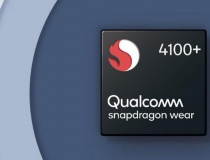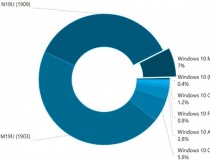Sao lưu mọi thứ trên Samsung Galaxy S4
Bạn đang sử dụng điện thoại Samsung Galaxy S4 nhưng lại không quan tâm hoặc không biết làm thế nào để sao lưu dữ liệu cho máy. Bài viết dưới đây sẽ hướng dẫn cách sử dụng các tính năng tích hợp cũng như các giải pháp để sao lưu toàn bộ dữ liệu cho thiết bị.
Hiện tại, nhiều người dùng không quan tâm đến việc sao lưu dữ liệu cho smartphone và đây sẽ là sai lầm lớn. Bởi chẳng may điện thoại dở chứng bị lỗi, bị mất hay khi nâng cấp phần mềm thất bại… toàn bộ dữ liệu trên điện thoại sẽ bị xóa sạch.
Giải pháp sao lưu phổ biến
Giải pháp sao lưu thường được sử dụng nhất là kết nối điện thoại vào máy tính bằng cáp USB (nhớ cài đặt các trình điều khiển Android USB đầu tiên) rồi sao chép hình ảnh, âm nhạc và tài liệu vào máy tính. Bạn cũng có thể sử dụng các dịch vụ lưu trữ đám mây để tự động lưu dữ liệu trên điện thoại, giống như ứng dụng Photos của Google hỗ trợ tự động upload ảnh chụp lên dịch vụ hoặc cũng có thể liên kết các thư mục nhất định trên điện thoại đến một dịch vụ đám mây như Google Drive hoặc Box.

Sao lưu dữ liệu không cần root
Nếu không root Galaxy S4 bạn vẫn có thể sao lưu dữ liệu bằng cách: Từ màn hình Home truy cập menu Settings>Backup and reset, khi kích vào tùy chọn Back up my data, mọi dữ liệu của ứng dụng, mật khẩu Wi-Fi và các cài đặt khác trên thiết bị sẽ được sao lưu vào tài khoản Google. Đây cũng là nơi mà người dùng tìm thấy tùy chọn khôi phục và reset lại máy khi cần thiết.
Ngoài ra, hiện nay có nhiều ứng dụng còn cung cấp tùy chọn sao lưu dữ liệu trên smartphone lên các dịch vụ lưu trữ đám mây mà người dùng có thể sử dụng thường xuyên để sao lưu dữ liệu của mình. Nhưng nếu không muốn mọi dữ liệu được lưu trữ trong đám mây hoặc trên tài khoản Google, thì chỉ có một giải pháp là sử dụng máy tính để tạo bản sao lưu các ứng dụng và dữ liệu của điện thoại, và lựa chọn tốt nhất trong trường hợp này là ứng dụng Helium - App Sync and Backup.
Đơn giản chỉ cần cài đặt ứng dụng Helium - App Sync and Backup trên điện thoại Android, tiếp theo tải và cài đặt ứng dụng Helium for desktop cho máy tính chạy Windows/Mac/Linux, sau đó làm theo hướng dẫn. Ứng dụng cho phép sao lưu tất cả các loại dữ liệu trên thiết bị bao gồm cả các ứng dụng và dữ liệu liên quan, tin nhắn và cả nhật ký cuộc gọi.

Bước 1: Đầu tiên cần phải kích hoạt USB Debugging lên trong tùy chọn Developer options. Tiếp theo, bấm chọn Build number (trong Settings>About Phone) bảy lần cho đến khi nó bật lên. Kết nối Galaxy S4 với máy tính bằng cáp USB và thiết lập kết nối.


Bước 2: Sau khi kết nối đã được thiết lập, có thể lựa chọn các ứng dụng và dữ liệu muốn sao lưu. Có thể chọn ''Select all'' để chọn hết mọi dữ liệu hoặc các ứng dụng cá nhân, cũng như tùy chọn để chỉ sao lưu dữ liệu ứng dụng, tùy theo nhu cầu sử dụng của mỗi người dùng.

Bước 3: Kích hoạt PC Download trong menu Action (nút ba chấm ở góc trên cùng bên phải) để có một địa chỉ IP duy nhất trên máy chủ Helium, từ đó bạn có thể truy cập dữ liệu sao lưu của điện thoại từ máy tính. Nếu không sử dụng, chỉ cần nhấn Backup để tiến hành sao lưu dữ liệu cho thiết bị. Trường hợp muốn Helium - App Sync and Backup sao lưu dữ liệu tự động, chỉ cần bấm vào biểu tượng đồng hồ để thiết lập.

Hoàng Hải
 Từ Siêu CUP OLP’25 và ICPC Asia HoChiMinh City 2025: Lộ diện ứng cử viên sáng giá cho kỳ thi Học sinh giỏi Quốc gia môn Tin học
Từ Siêu CUP OLP’25 và ICPC Asia HoChiMinh City 2025: Lộ diện ứng cử viên sáng giá cho kỳ thi Học sinh giỏi Quốc gia môn Tin học
 Facebook thử nghiệm tính phí người dùng khi chia sẻ liên kết, có thể giáng thêm đòn mạnh vào các tòa soạn
Facebook thử nghiệm tính phí người dùng khi chia sẻ liên kết, có thể giáng thêm đòn mạnh vào các tòa soạn
 Toàn văn phát biểu của Tổng Bí thư Tô Lâm tại Hội nghị toàn quốc tổng kết công tác Tuyên giáo và Dân vận của Đảng năm 2025
Toàn văn phát biểu của Tổng Bí thư Tô Lâm tại Hội nghị toàn quốc tổng kết công tác Tuyên giáo và Dân vận của Đảng năm 2025